अधिकांश मॉडलों के लिए Android होम स्क्रीन लेआउट अनलॉक करें [2024]
अगर आप अपना एंड्रॉयड फोन उठाते हैं और खाली जगह पर लंबे समय तक दबाकर होम स्क्रीन के लेआउट को कस्टमाइज़ करना चाहते हैं, तो कुछ भी नहीं बदलता है, लेकिन आपकी होम स्क्रीन पर एक लाइन दिखाई देती है: "होम स्क्रीन लेआउट लॉक हो गया", तो आपको क्या करना चाहिए? पहली बात यह है कि होम स्क्रीन अनलॉक करेंइस पोस्ट में, आप सीखेंगे कि सैमसंग, हुआवेई, रेडमी और इनफिनिक्स पर होम स्क्रीन लेआउट को कैसे अनलॉक किया जाए।
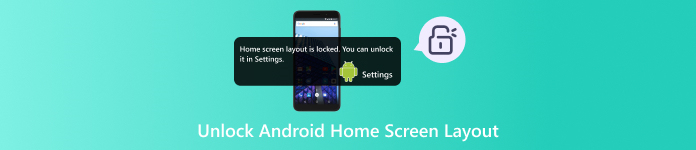
इस आलेख में:
भाग 1. होम स्क्रीन बनाम लॉक स्क्रीन
एंड्रॉइड फोन पर होम स्क्रीन को अनलॉक करना शुरू करने से पहले, हमें पता होना चाहिए कि होम स्क्रीन लॉक स्क्रीन से अलग है। पहली स्क्रीन प्राथमिक स्क्रीन है जहाँ आप अपने फोन पर सभी ऐप, विजेट और शॉर्टकट एक्सेस कर सकते हैं। दूसरी स्क्रीन वह पहली स्क्रीन है जब आप अपना फोन चालू, शुरू या जगाते हैं। आप लॉक स्क्रीन पर केवल सीमित जानकारी प्राप्त कर सकते हैं जिसमें दिनांक, मौसम, समय और सूचनाएँ शामिल हैं।
कार्यक्षमता के संदर्भ में, होम स्क्रीन आपको ऐप्स और विजेट खोलने और निजी डेटा तक पहुंचने देती है। लॉक स्क्रीन को अनधिकृत उपयोगकर्ताओं से सुरक्षा स्क्रीन के रूप में देखा जा सकता है और यह मालिक को आवश्यक जानकारी प्रदान करता है। यदि आप अपने फोन पर पूर्ण नियंत्रण प्राप्त करना चाहते हैं, तो आपको लॉक स्क्रीन को बायपास करना चाहिए और होम स्क्रीन का उपयोग करना चाहिए।
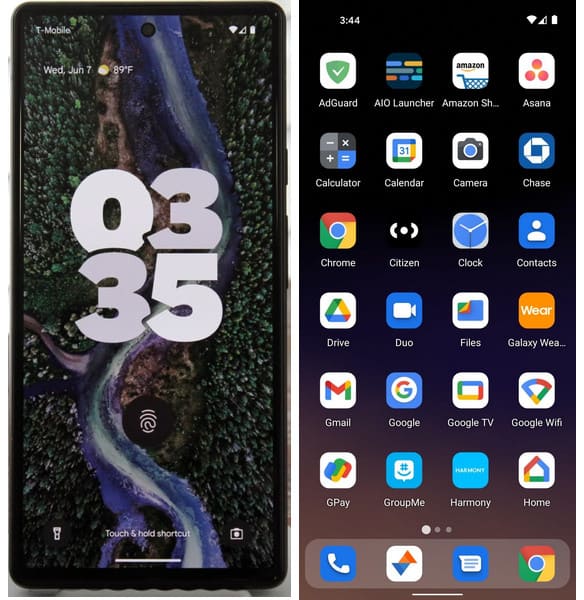
भाग 2. अधिकांश एंड्रॉइड ब्रांडों के लिए होम स्क्रीन लेआउट को कैसे अनलॉक करें
1. सैमसंग पर होम स्क्रीन अनलॉक कैसे करें
अपने सैमसंग होम स्क्रीन पर खाली जगह को तब तक दबाते रहें जब तक आपको नीले रंग के बटन वाला नोटिफिकेशन न दिखाई दे। समायोजन शब्द पर टैप करें. जारी रखने के लिए इसे टैप करें.
यदि आप अधिसूचना नहीं देख पा रहे हैं, तो आप सीधे अपने सैमसंग फोन पर सेटिंग ऐप पर जा सकते हैं और नीचे स्क्रॉल कर सकते हैं। होम स्क्रीन या होम स्क्रीन सेटिंग्स विकल्प पर टैप करें और होम स्क्रीन लेआउट लॉक करेंअपने सैमसंग फोन की होम स्क्रीन को अनलॉक करने के लिए इसे बंद करें।
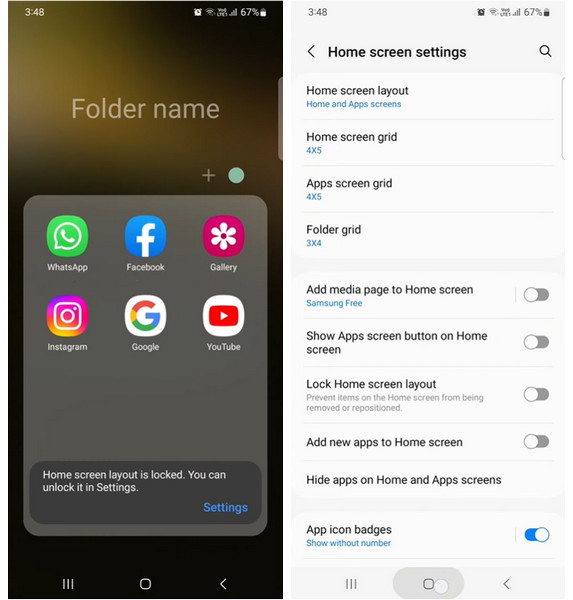
2. Huawei पर होम स्क्रीन अनलॉक कैसे करें
अपनी Huawei होम स्क्रीन को दो उंगलियों से दबाएं।
आप देख सकते हैं होम स्क्रीन सेटिंग्स दाईं ओर नीचे विकल्प। इसे टैप करें और टॉगल करें लॉक लेआउट बंद।
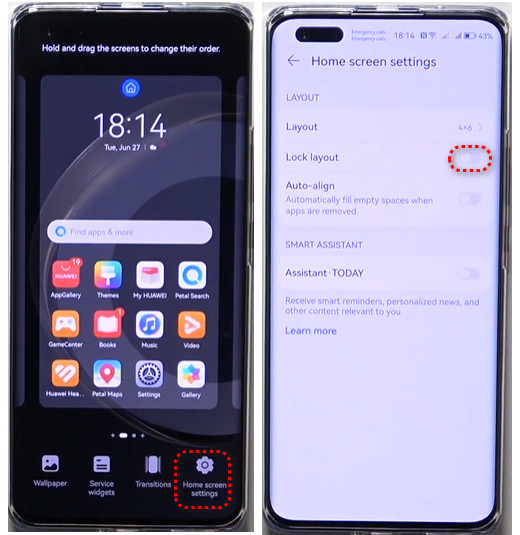
3. रेडमी पर होम स्क्रीन अनलॉक कैसे करें
अपने रेडमी फोन पर सेटिंग्स ऐप खोलें।
नल होम स्क्रीन और बंद कर दें होम स्क्रीन लेआउट लॉक करें.
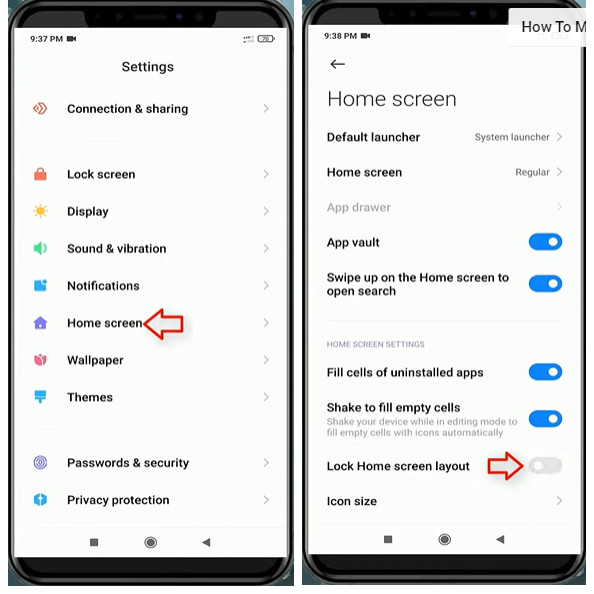
4. इनफिनिक्स पर होम स्क्रीन अनलॉक कैसे करें
अपने Infinix होम स्क्रीन पर एक खाली क्षेत्र को तब तक दबाएं रखें जब तक कि आप देख न सकें समायोजन दाईं ओर नीचे विकल्प। प्रवेश करने के लिए इसे टैप करें डेस्कटॉप सेटिंग्स मेन्यू।
नल अन्य और बंद कर दें स्क्रीन पर आइकन पिन करें.
भाग 3. बोनस: बिना पासवर्ड के एंड्रॉइड लॉक स्क्रीन को कैसे अनलॉक करें
जैसा कि हमने ऊपर बताया, होम स्क्रीन और लॉक स्क्रीन अलग-अलग हैं। आप होम स्क्रीन को मैन्युअली लॉक कर सकते हैं। लेकिन अगर आप पासवर्ड भूल जाते हैं, तो आप लॉक स्क्रीन से बाहर हो जाएँगे। यहाँ आता है imyPass एनीपासगोयह आपको कुछ ही क्लिक में बिना पासवर्ड के एंड्रॉयड अनलॉक करने में मदद करता है।
डाउनलोड लिंक से imyPass AnyPassGo को अपने लैपटॉप पर डाउनलोड करें। प्रोग्राम लॉन्च करें और क्लिक करें स्क्रीन पासवर्ड हटाएँUSB केबल का उपयोग करके अपने Android डिवाइस को कनेक्ट करें।

यहां अपना फोन ब्रांड चुनें.

क्लिक अभी हटाएँ और प्रोग्राम द्वारा पासवर्ड हटाने तक प्रतीक्षा करें। क्लिक करें ठीक है प्रक्रिया समाप्त होने पर प्रोग्राम से बाहर निकलने के लिए।

अब, आप अपने फोन को अनप्लग कर सकते हैं और जांच सकते हैं कि पासवर्ड हटा दिया गया है या नहीं। वैसे, imyPass Any PassGo Google FRP लॉक को भी बायपास करता है। अगर आपने सेकेंड-हैंड फोन खरीदा है और Google अकाउंट वेरिफिकेशन नहीं हटाया गया है, तो इस प्रोग्राम को आज़माएँ।
अक्सर पूछे जाने वाले प्रश्न.
-
आप अपने एंड्रॉयड होम स्क्रीन लेआउट को लॉक क्यों रखना चाहेंगे?
लॉक किए गए होम स्क्रीन लेआउट का मुख्य कारण और लाभ यह है कि यह आकस्मिक आइकन आंदोलन को रोक सकता है, जो होम स्क्रीन पर ऐप्स, विजेट्स और शॉर्टकट्स की व्यक्तिगत व्यवस्था को बनाए रख सकता है।
-
एंड्रॉइड होम स्क्रीन पर विजेट कैसे जोड़ें?
होम स्क्रीन पर खाली क्षेत्र को तब तक स्पर्श करके रखें जब तक आपको कोई संदेश दिखाई न दे विजेट विकल्प चुनें। किसी ऐप के लिए उपलब्ध विजेट को खोजने और जांचने के लिए इसे टैप करें। किसी वांछित विजेट को स्पर्श करके रखें और उसे अपनी इच्छानुसार स्थान पर स्लाइड करें। फिर, इसे अपनी होम स्क्रीन पर जोड़ने के लिए अपनी उंगली उठाएँ।
-
एंड्रॉइड होम स्क्रीन पर ऐप शॉर्टकट कैसे जोड़ें?
ऐप शॉर्टकट तेज़ी से विशिष्ट क्रियाएँ कर सकते हैं। अपनी होम स्क्रीन पर ऐप शॉर्टकट जोड़ने के लिए, उस ऐप को तब तक दबाकर रखें, जब तक आपको शॉर्टकट सूची न दिखाई दे। शॉर्टकट चुनें और उसे होम स्क्रीन पर जोड़ें।
निष्कर्ष
इस विस्तृत पोस्ट में आप सीख सकते हैं एंड्रॉइड पर होम स्क्रीन अनलॉक कैसे करें सैमसंग, हुआवेई, रेडमी और इनफिनिक्स सहित विभिन्न एंड्रॉइड मॉडल के लिए। इसके अलावा, यदि आप एंड्रॉइड पर होम स्क्रीन तक पहुंचने के लिए लॉक स्क्रीन को बायपास नहीं कर सकते हैं, तो आप बिना किसी पासवर्ड के इसे अनलॉक करने के लिए UltFone Android अनलॉक का उपयोग कर सकते हैं।
गरम समाधान
-
एंड्रॉयड अनलॉक करें
-
आईओएस अनलॉक करें
-
पासवर्ड युक्तियाँ
-
आईओएस टिप्स

